新手入门 | PyCharm 的使用一
初次接触 pycharm 不要怕,这篇文章帮你快速入门,点赞收藏不迷路~
PyCharm 是一种 Python IDE,带有一整套可以帮助用户在使用Python语言开发时提高其效率的工具,比如调试、语法高亮、Project管理、代码跳转、智能提示、自动完成、单元测试、版本控制。此外,专业版提供了一些高级功能,以用于支持Django框架下的专业Web开发。
演示的软件版本: 专业版 2018.3,各版本改动不大本文将介绍界面,新建,配置解释器,安装第三方模块
更新:这篇文章往博客迁移了一份,带目录,阅读更方便
https://catonetwo.github.io/year-08-08-pycharm.html
一、界面
PyCharm 界面如下,用到的主要是以下5个区域。
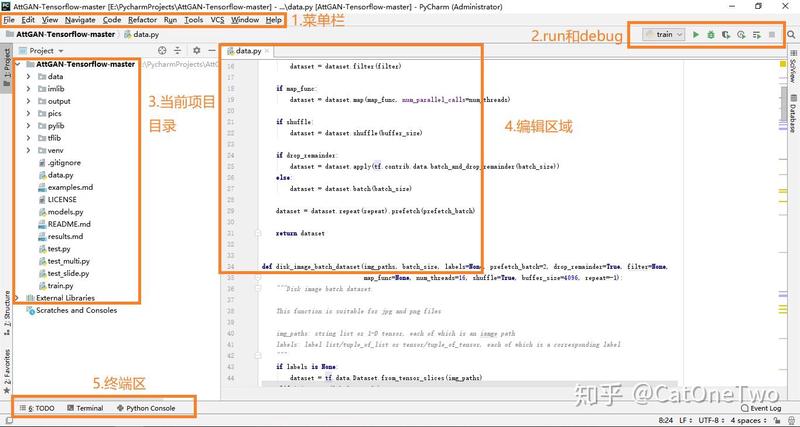
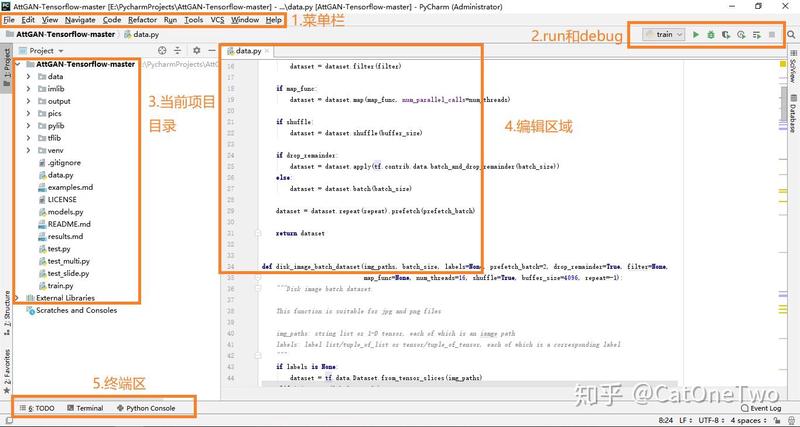
菜单栏:新建,设置都在这里。
Run 和 Debug:用于运行,Run 直接启动,Debug 启动可以加断点调试。
项目的目录:项目相关的文件在这里找。
编辑区域:写代码的地方。
终端区:TODO 记录要做的事;Terminal 是程序输出的地方;Python Console 是控制台,可以直接运行 Python 语句,就像在 cmd 里输入 python 后的效果。
二、新建
包括新建项目和文件。
新建 Python 项目,在菜单栏:File->New Project 。
一般选 Pure Python(纯 Python 项目),Django 和 Flask 都是 Web 应用框架。
第一个 Location 是这个项目所在的文件夹,最好新建一个文件夹专门存放,第二个 Location 是项目的文件名。
VirtualEnv 就是用来为一个应用创建一套“隔离”的Python运行环境,解决了不同应用间多版本的冲突问题。(比如有的项目需要 Python 2.x ,有的需要 Python 3.x)
Base Interpreter 是解释器,选择你要用的版本(Python 2.x 或 Python 3.x),方法是点击右边的 … ,打开 Select Python Interpreter ,找到本地 python.exe 的路径。
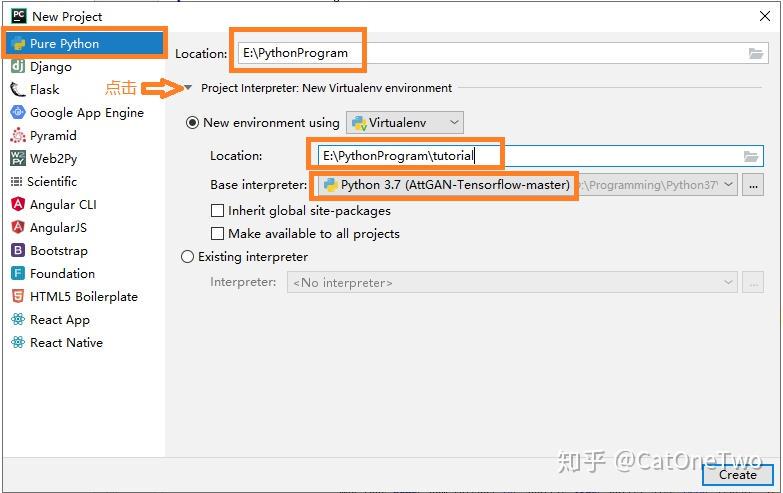
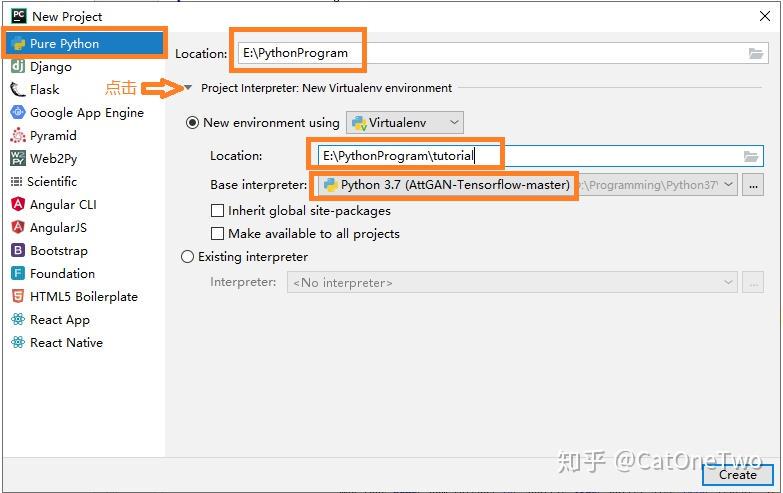


选好解释器,点击 Create 。
会有一个提示,新建的项目是打开一个新窗口,还是替换当前窗口的项目,还是和当前项目同时存放在当前窗口。为了方便演示,我选择 New Window。


新建好 Python 项目后,新建第一个 Python 文件。
可以在菜单栏,点击 File->New->Python File;或者在项目的目录区右键,点击 New→Python File。起个文件名。
当然也可以新建不同类型的文件。


三、配置解释器
当我们编写 Python 代码时,我们得到的是一个包含 Python代码 的以 .py 为扩展名的文本文件。要运行代码,就需要 Python 解释器去执行 .py 文件。
当我们从 Python 官方网站下载并安装好 Python 2.x 或 Python 3.x 后,我们就直接获得了一个官方版本的解释器:CPython。这个解释器是用C语言开发的,所以叫 CPython 。在命令行下运行 python 就是启动 CPython 解释器。
CPython 是使用最广的 Python 解释器。安装好 Python 后,解释器的配置就是选择哪一个版本的 Python,只有一个版本的话,直接到 Python 安装路径下找 python.exe。
菜单栏:File->Settings,找 Project 下的 Project Interpreter,现在显示的是 No interpreter(没有解释器)。点击右侧的配置按钮,选择 Add,打开 Add Python Interpreter 界面。
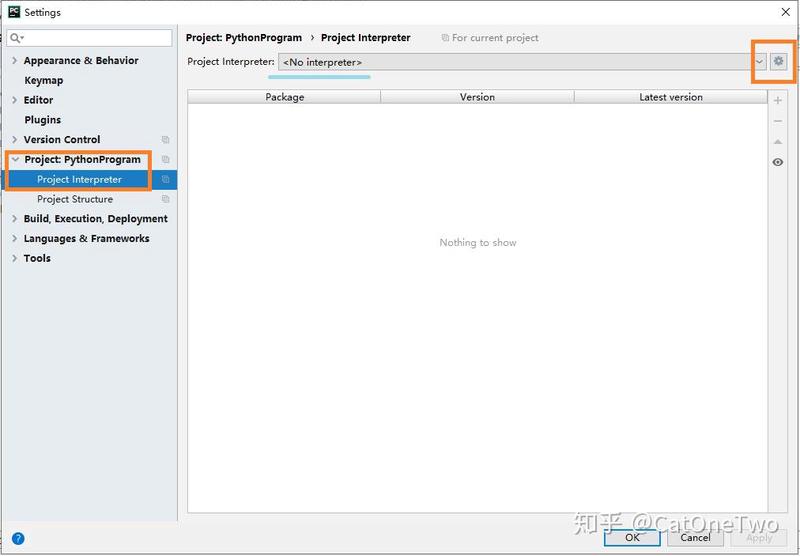
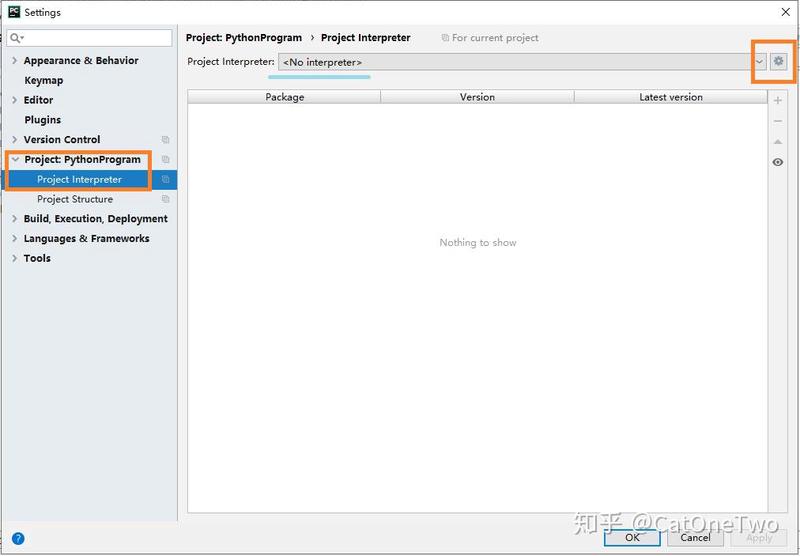
在当前环境下选择 python.exe(注意不是Python文件夹,而是 exe 文件,要记住 Python 的安装路径)。如果有两个版本的 Python ,就可以在这里切换,写代码时要注意两个版本语法的不同。
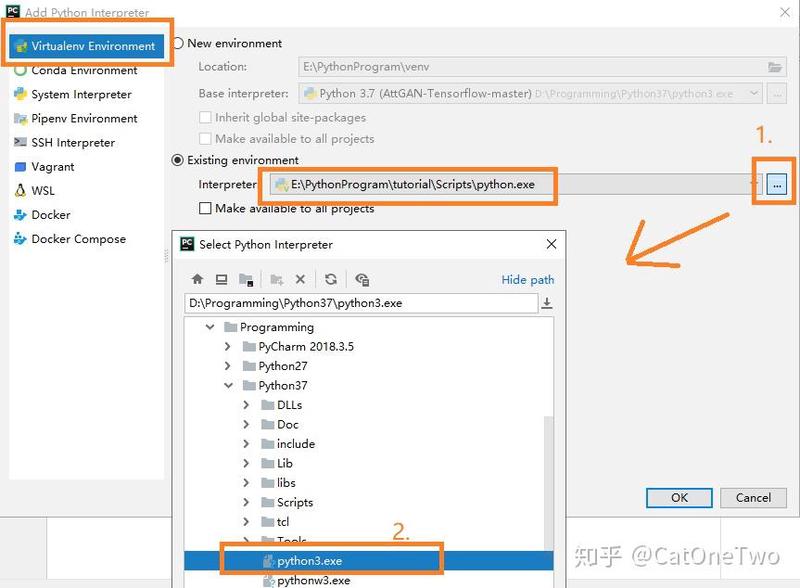
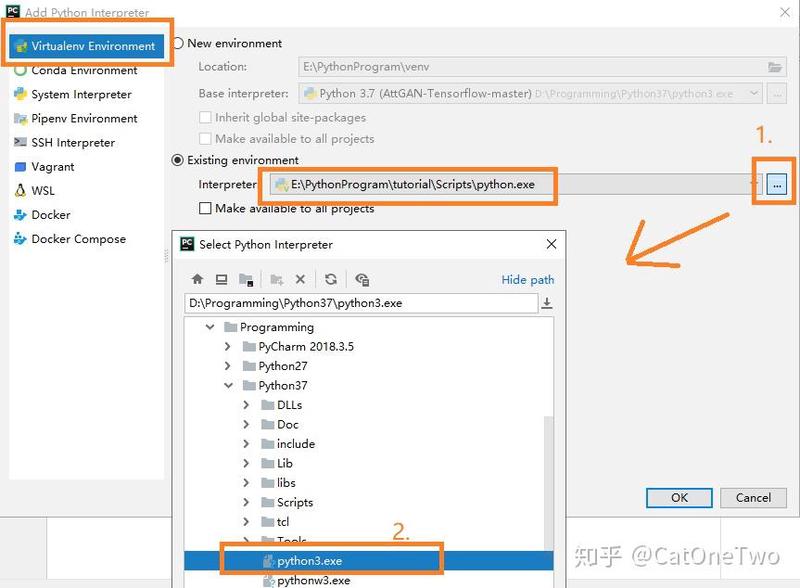
四、安装第三方模块
写 Python 程序会用到一些 Python 包(比如处理数据的NumPy,Pandas,机器学习使用到的 TensorFlow),你可以使用 pip 命令在 cmd 安装,也可以在 PyCharm 一键安装。
菜单栏:File->Settings-> Project Interpreter。可以看到现在的解释器是 Python 3.7,下方有解释器自己的一些 package,若你的包在下面能找到,就不用安装了。
需要安装的话,点击右侧的 + ,即可进入安装页面。
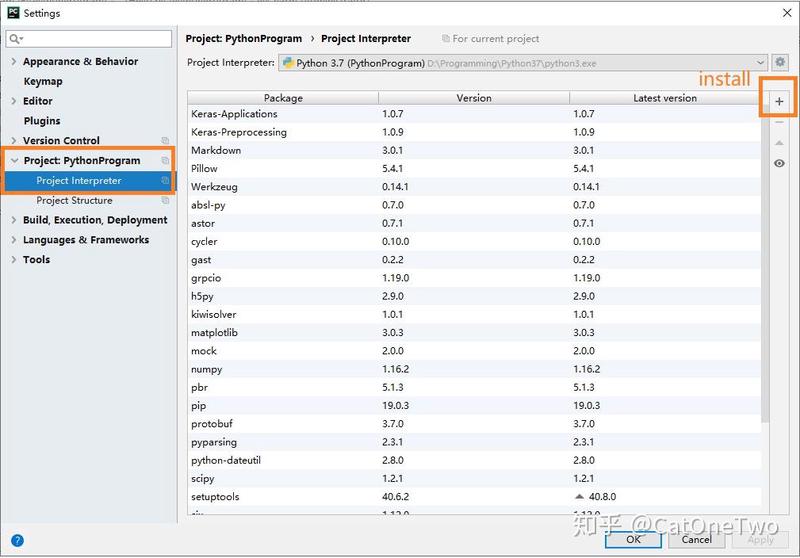
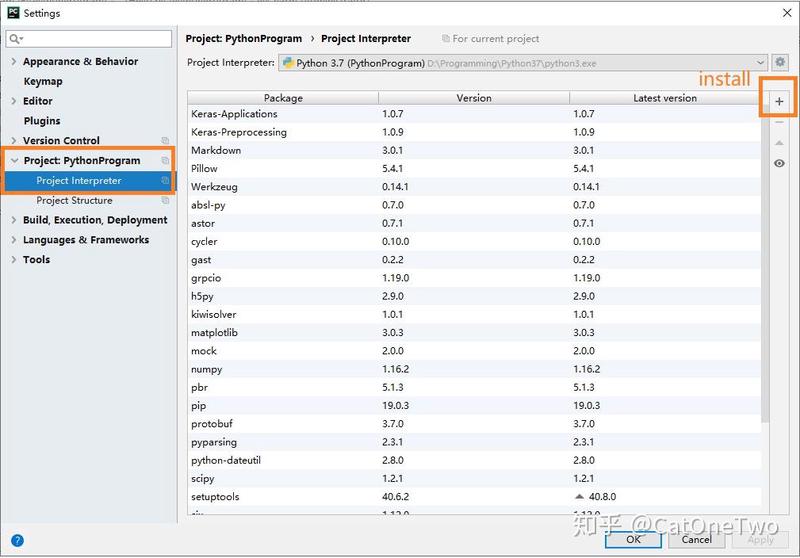
输入你要找的包,如果存在,它就会定位到包含你输入字符串的位置,选择你需要的包以及版本,在下方点击 Install Package 即可。安装好,在上一个页面可以找到你刚刚安装的包。
安装失败,就再试几次,还不行就学会用 pip 安装,或到官网下载 Package。
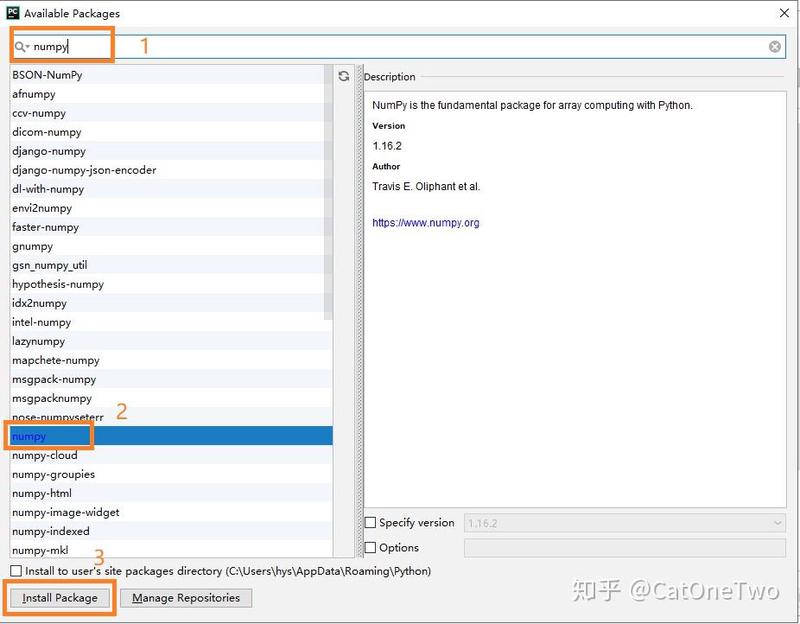
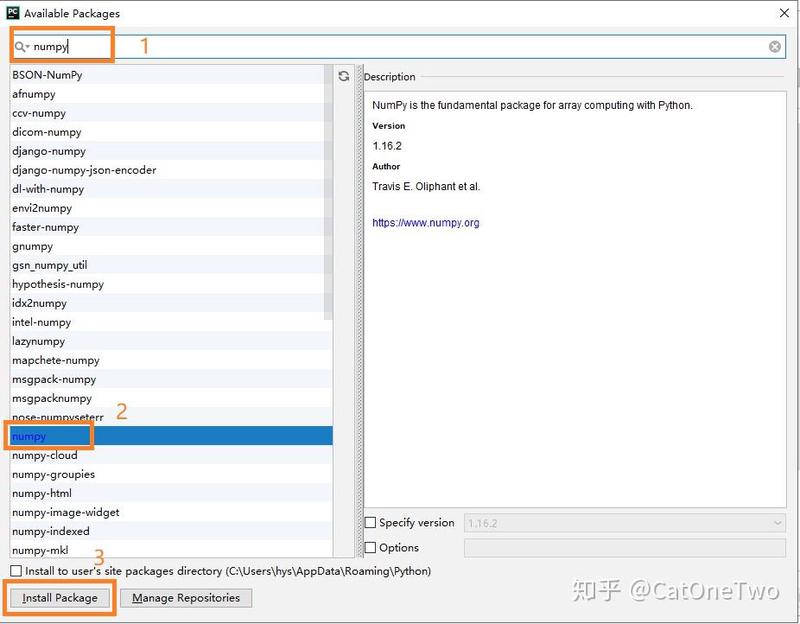
下一篇,我们将介绍 程序调试,简单设置,使用技巧CatOneTwo:新手入门 | PyCharm 的使用二
